Asegúrese de que los valores de las celdas en su conjunto de datos estén en el mismo formato
- La clasificación es una buena función, ya que te ayuda a organizar los datos en un orden significativo.
- Sin embargo, varios usuarios informaron que la función de clasificación no funciona correctamente en sus conjuntos de datos.
- Debe asegurarse de que no haya espacios iniciales o finales en los valores de sus celdas.
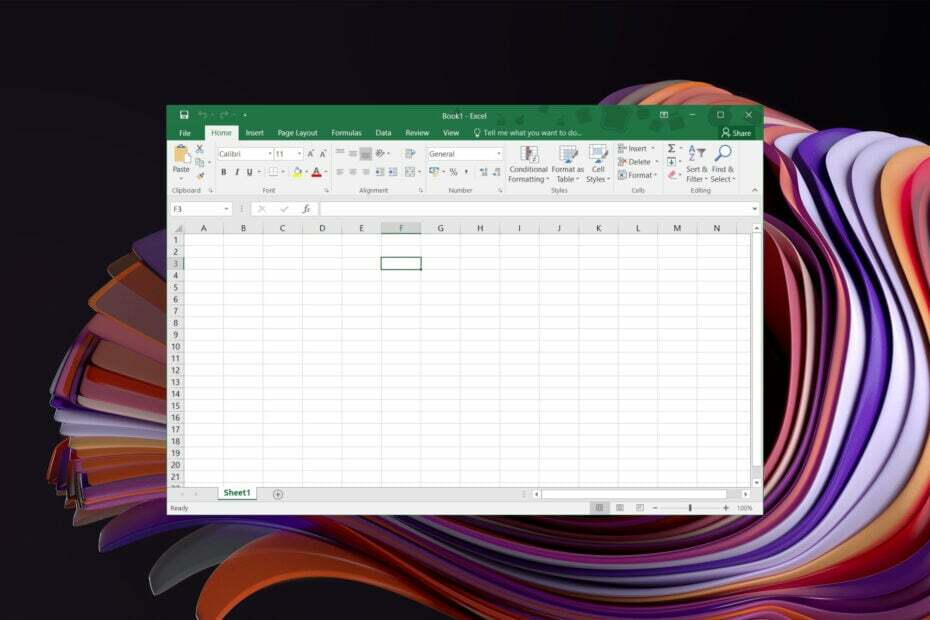
XINSTALAR HACIENDO CLIC EN EL ARCHIVO DE DESCARGA
- Descarga Fortect e instálalo en tu computadora
- Inicie el proceso de escaneo de la herramienta. para buscar archivos corruptos que son la fuente de su problema.
- Haga clic derecho en Iniciar reparación para que la herramienta pueda iniciar el algoritmo de fijación.
- Fortect ha sido descargado por 0 lectores este mes.
Microsoft Excel es una poderosa herramienta que lo ayuda a administrar y clasificar un gran conjunto de datos en información significativa. Sin embargo, varios usuarios de Microsoft Excel han informado que para ellos la ordenación de Excel no funciona y tienen problemas para crear sus hojas de cálculo.
Si usted también es uno de esos usuarios que enfrenta el problema de que Excel no funciona, entonces está en el lugar correcto. Porque esta guía le dará un montón de soluciones para resolver el problema por su parte. Entremos directamente en ello.
¿Por qué Excel sort no funciona correctamente?
Después de algunas investigaciones, hemos creado una lista de razones por las que la ordenación de Excel no funciona correctamente para usted en su PC con Windows:
- Caracteres no imprimibles: si hay caracteres no imprimibles, como marcas de párrafo, caracteres de tabulación, guiones opcionales, etc., en su hoja de Excel, entonces la herramienta tendrá problemas para ordenar los datos.
- Filas o columnas ocultas: La presencia de filas o columnas ocultas también puede impedirle aplicar una ordenación o un filtro.
- Ya has ordenado los datos: Por error, es posible que ya haya aplicado la clasificación a sus datos, por lo que el formato no se aplica nuevamente.
- Corrupción de archivos: También debe asegurarse de que el archivo que está trabajar con no es corrupto.
¿Cómo puedo solucionar el problema de clasificación de Excel que no funciona?
Aquí hay algunas cosas que le recomendamos que haga antes de aplicar las soluciones avanzadas de solución de problemas:
- Un simple reinicio puede solucionar múltiples problemas relacionados con su PC. Lo más probable es que Microsoft Excel se enfrente a algún problema temporal o error que esté causando el problema.
- Compruebe si el MS Excel con el que está trabajando está actualizado, ya que las nuevas actualizaciones a menudo traen correcciones de errores.
- Asegúrese de que el archivo con el que está trabajando no esté dañado.
Veamos las soluciones avanzadas para resolver el problema.
Mostraremos diferentes ejemplos para cada solución para que comprenda cómo los errores pueden afectar el proceso de clasificación y filtrado en Excel.
1. Eliminar cualquier celda en blanco
- Seleccione todo el conjunto de datos en su hoja de cálculo.

- Haga clic en Filtro de clasificación en el Hogar pestaña y seleccione Clasificación personalizada.
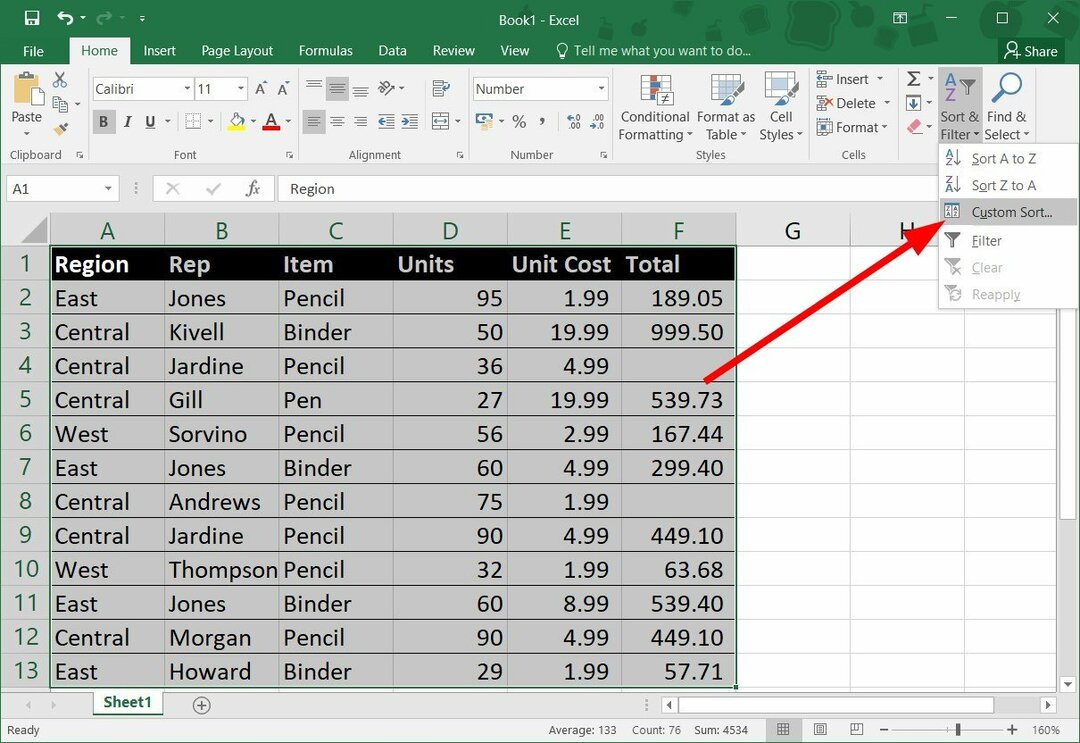
- Seleccionar Total en ordenar por y Orden como De menor a mayor.
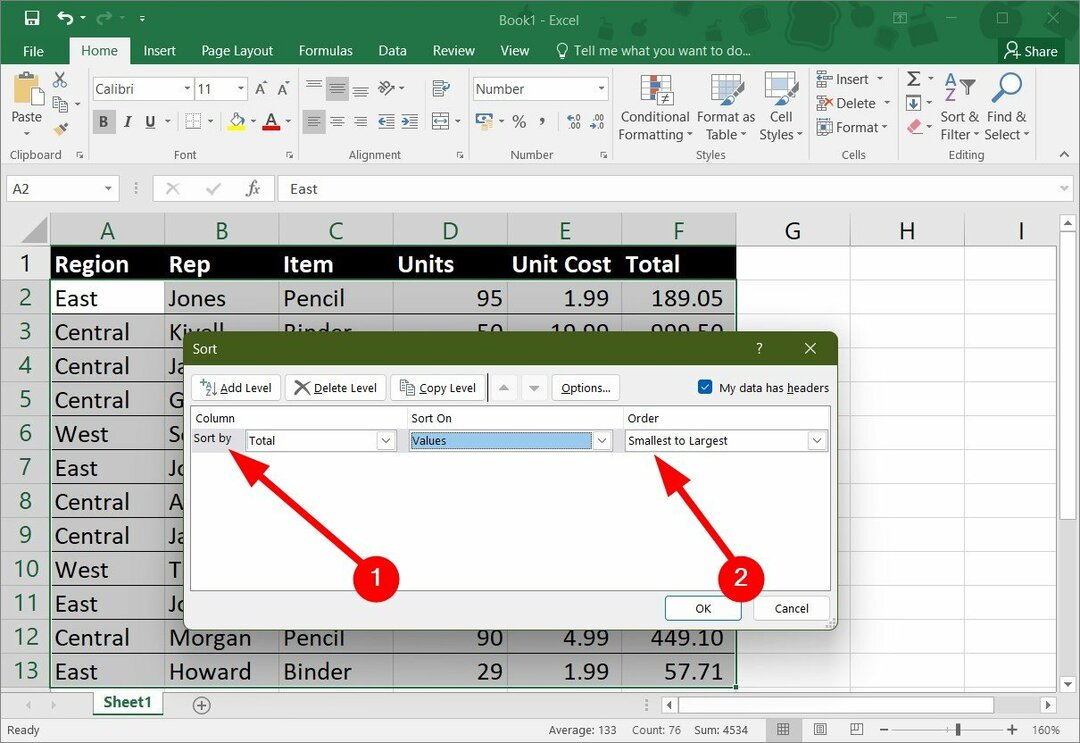
- Hacer clic DE ACUERDO.
Cuando presione Aceptar, verá que las celdas en blanco se colocarán en la parte inferior del conjunto de datos después de aplicar la herramienta de clasificación, que no es la forma correcta. Aquí hay dos cosas que puede hacer para solucionar el problema de que Excel no funciona:
- Debe eliminar las celdas en blanco de su conjunto de datos.
- Rellene las celdas en blanco con valores de datos y luego aplique la herramienta de clasificación.
2. Eliminar el espacio inicial/posterior antes de los valores de celda
- En el siguiente conjunto de datos, puede ver que hay un espacio inicial en los valores de celda en el A2, A4, A6, y A7.
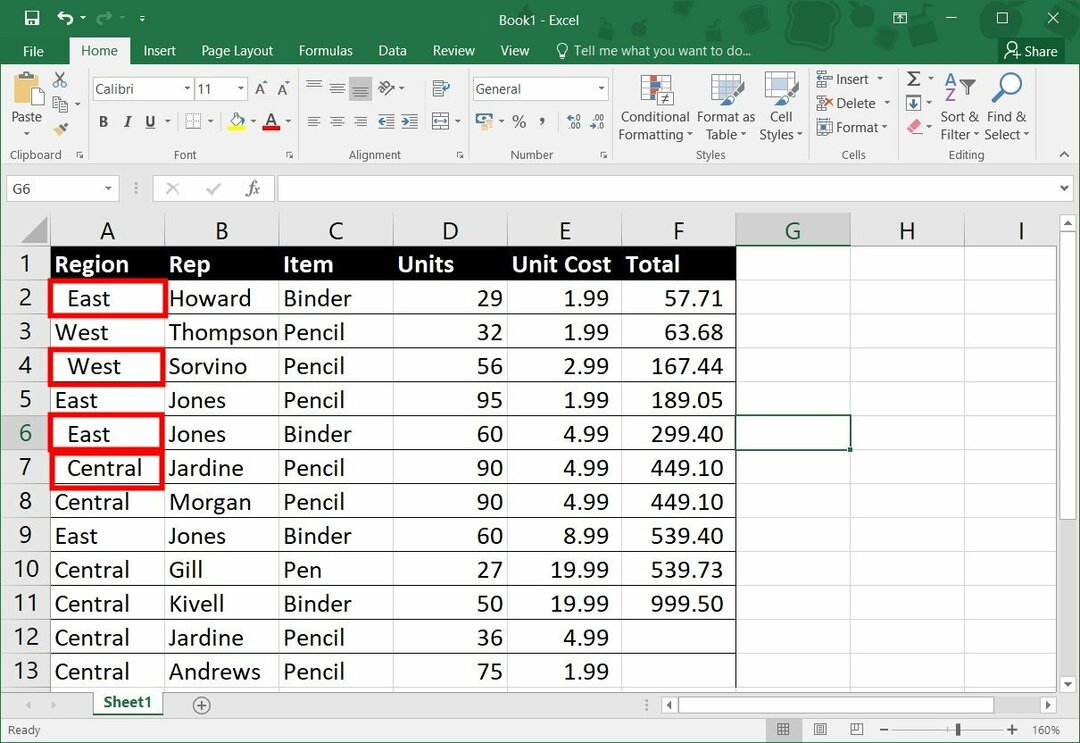
- Haga clic en Filtro de clasificación en el Hogar pestaña y seleccione Clasificación personalizada.
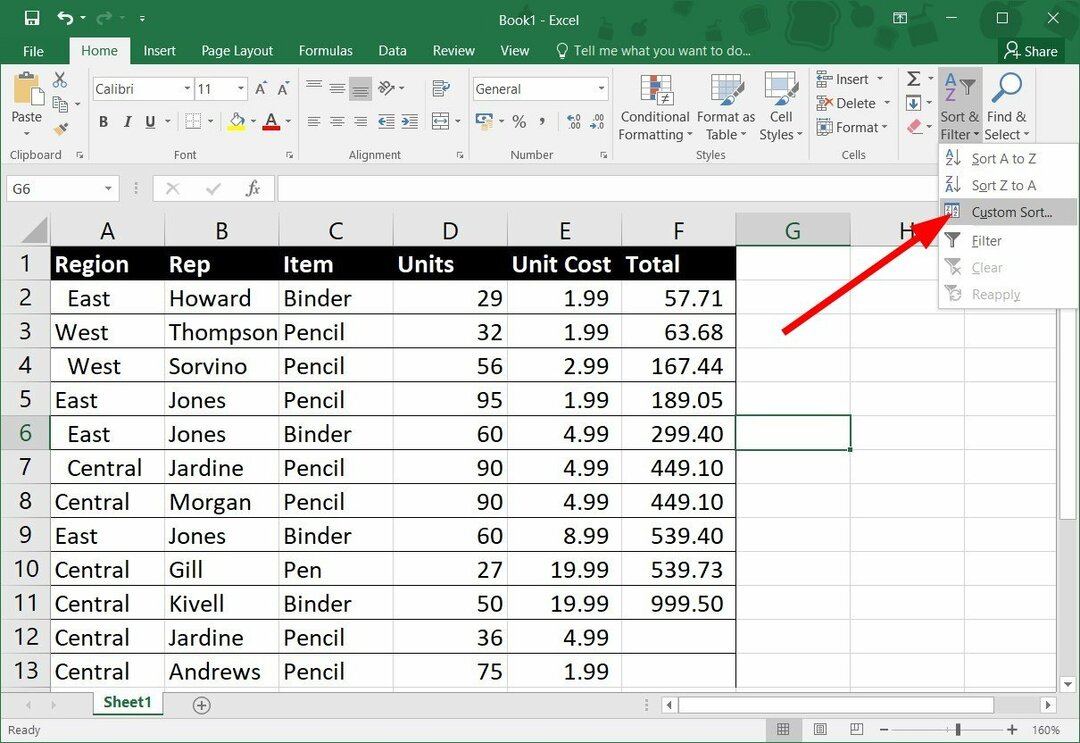
- Seleccionar Ordenar por como Región.
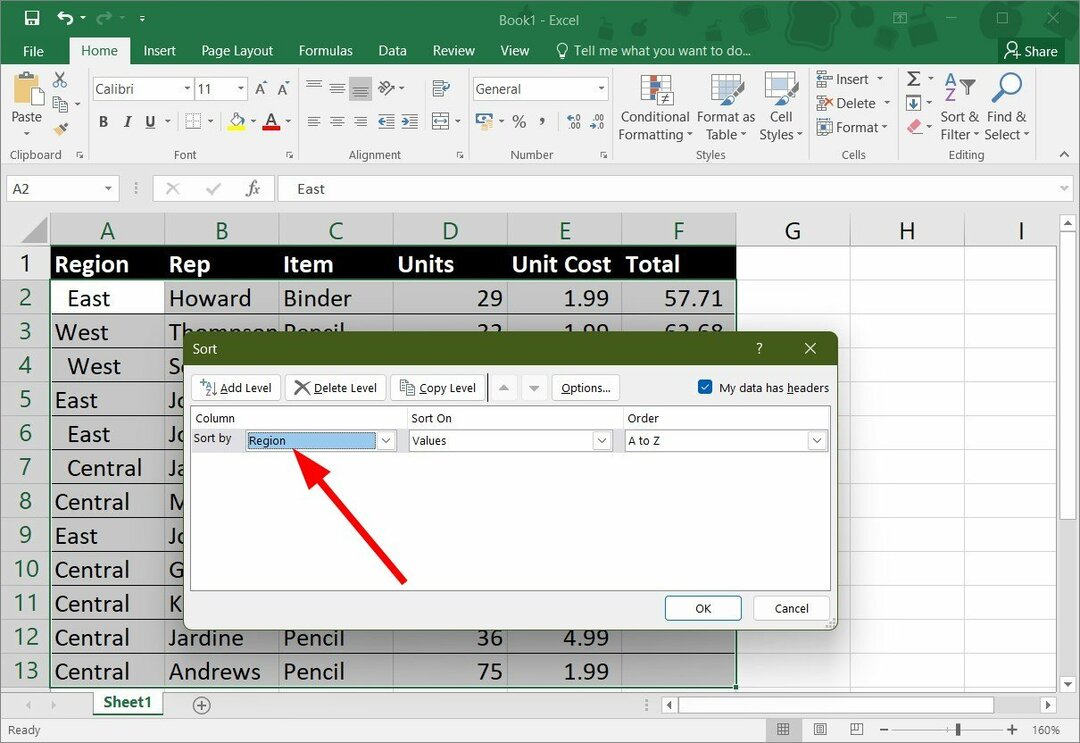
- Prensa DE ACUERDO.
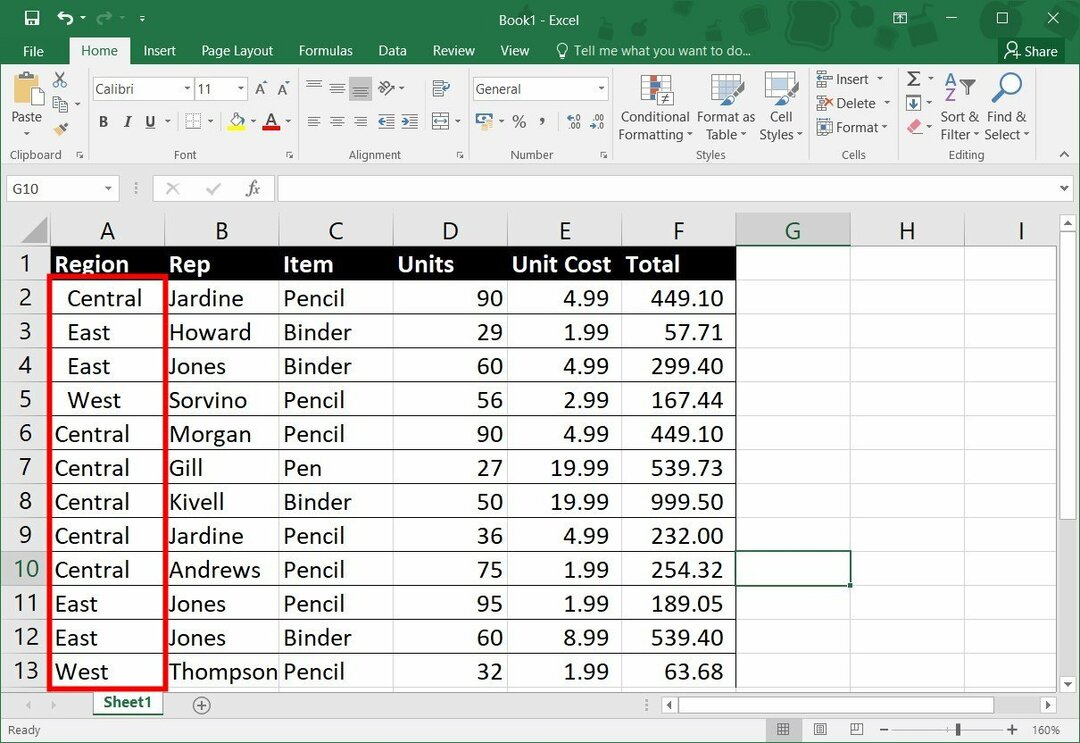
Una vez que aplique la ordenación, verá que las celdas con espacios iniciales en sus valores se colocan en la parte superior por delante de las otras celdas.
Consejo de experto:
PATROCINADO
Algunos problemas de la PC son difíciles de abordar, especialmente cuando se trata de archivos y repositorios del sistema perdidos o dañados de su Windows.
Asegúrese de usar una herramienta dedicada, como Fortalecer, que escaneará y reemplazará sus archivos rotos con sus versiones nuevas de su repositorio.
Para deshacerse de este problema, necesita eliminar los espacios iniciales de las celdas resaltadas y luego aplique la función de clasificación.
- Cómo eliminar el cifrado de Excel [Formas más rápidas]
- Cómo eliminar filas vacías en Excel [Eliminación masiva]
3. Eliminar tipo de datos mixtos
- En el siguiente conjunto de datos, puede ver que las celdas E6 a E9 contener Valores de texto.
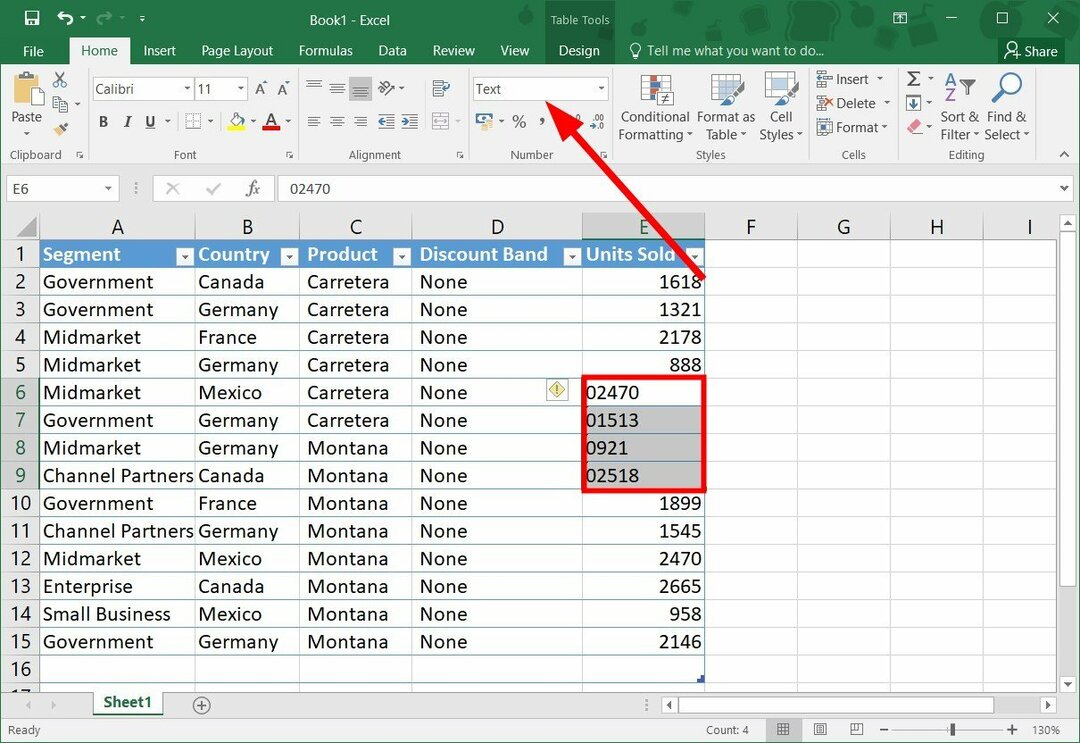
- Entonces, para solucionar este problema, seleccione el conjunto de datos y haga clic en Filtro de clasificación.
- Seleccionar Filtro personalizado.
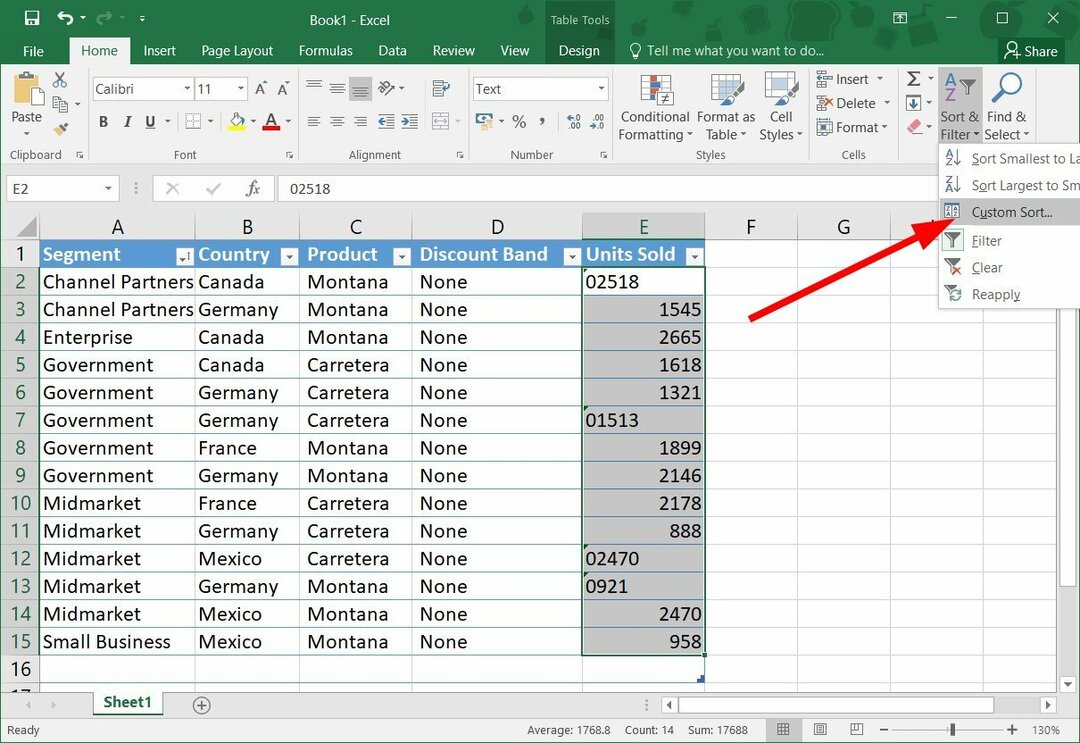
- En el mensaje que aparece, seleccione Ordenar cualquier cosa que parezca un número, como un número opción.
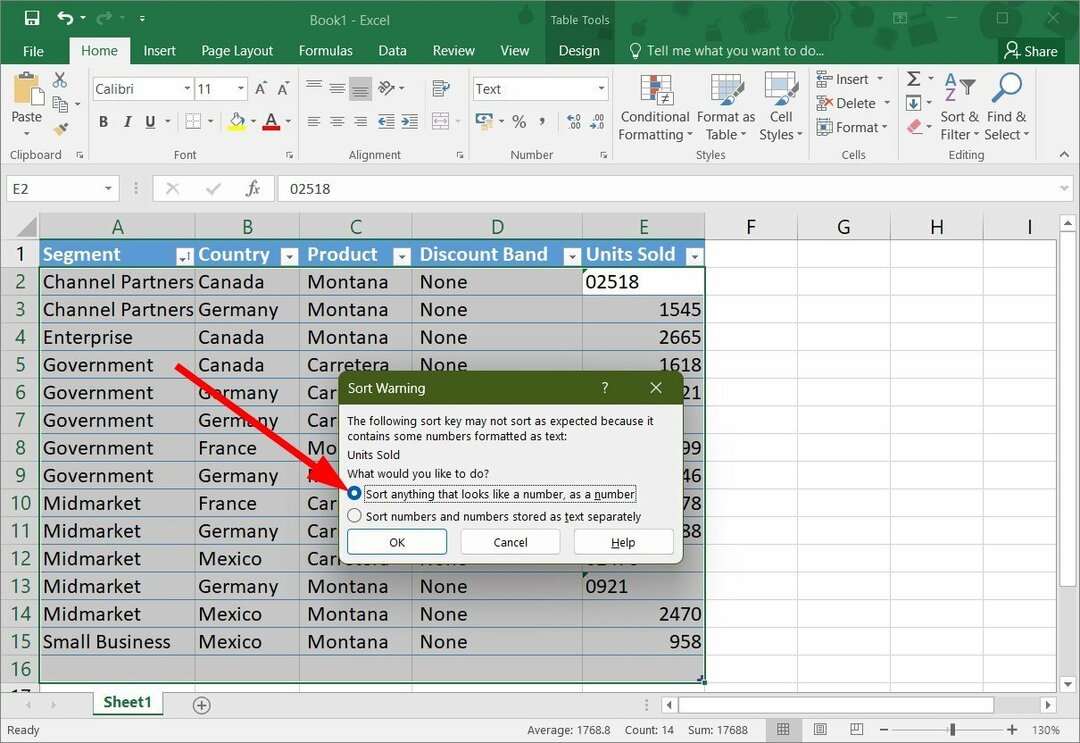
- Golpear DE ACUERDO.
A menudo, cuando copia y pega datos de otra hoja o de Internet, no se pegan en un formato adecuado. Por lo tanto, podría haber algunas celdas en su conjunto de datos que contengan valores de texto en lugar de números.
En tal caso, puede seguir los pasos anteriores y asegurarse de que la función de clasificación se aplique correctamente a su hoja de cálculo.
4. Seleccione un formato de fecha válido
- Seleccione las celdas que contienen fechas.
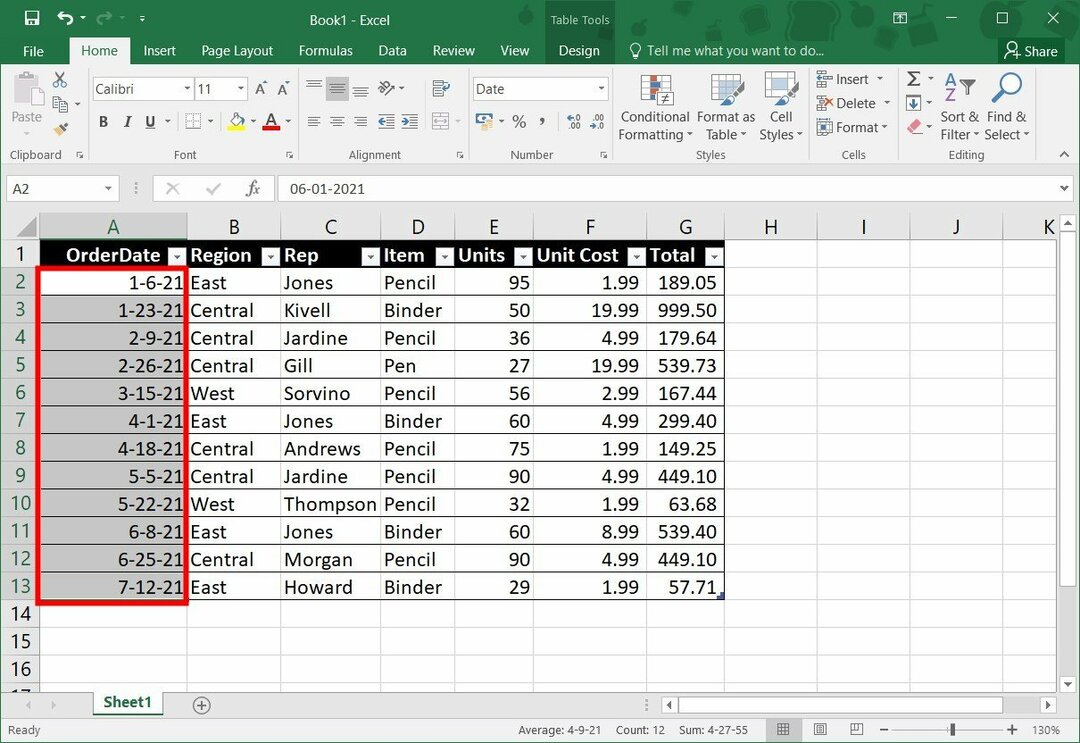
- Prensa Control + 1 en su teclado para abrir el Formato de celdas menú.
- Cambiar a la Número pestaña.
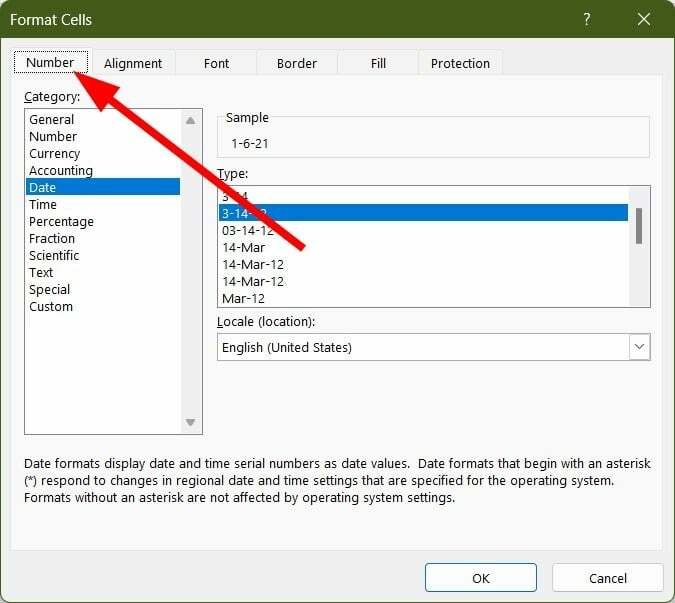
- Haga clic en Fecha bajo Categoría.

- Selecciona el tipo de fecha apropiado dentro de Tipo caja.
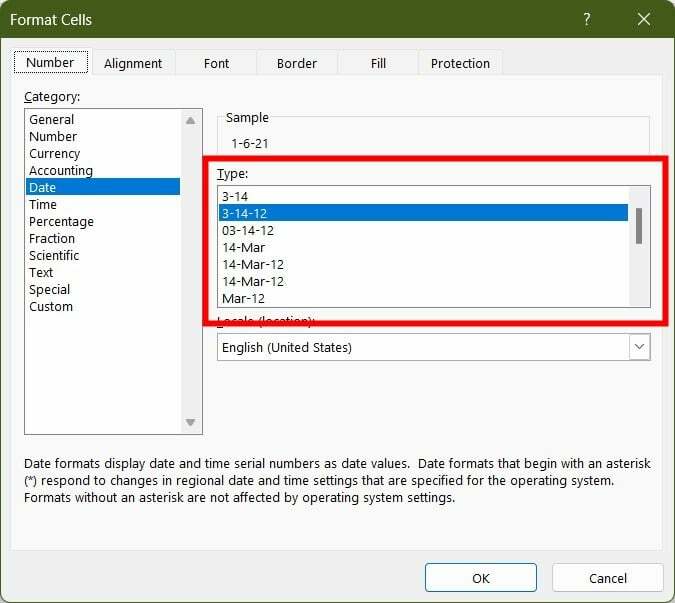
Estas son algunas formas en que puede hacer que la función de clasificación funcione correctamente para su conjunto de datos. Bueno, este no es el único problema que encuentran los usuarios de MS Excel.
Tenemos una guía para los usuarios que se enfrentan Excel no se desplaza hacia abajo errores También puede consultar nuestra guía sobre el Falta la barra de herramientas de Excel para solucionar el problema.
También puede consultar nuestra guía que le brinda pasos detallados para abrir dos Excel uno al lado del otro para mejorar la eficiencia. Además, ¿sabías que puedes abrir varios archivos de Excel a la vez, si no, consulta nuestra guía.
Algunos usuarios han informado que no pueden abrir Excel en su Windows 11 PC. Afortunadamente, tenemos una guía que enumera algunas soluciones para resolver este problema.
¿Sigues experimentando problemas?
PATROCINADO
Si las sugerencias anteriores no han resuelto su problema, su computadora puede experimentar problemas de Windows más graves. Sugerimos elegir una solución todo en uno como Fortalecer para solucionar problemas de manera eficiente. Después de la instalación, simplemente haga clic en el Ver y arreglar botón y luego presione Iniciar reparación.


